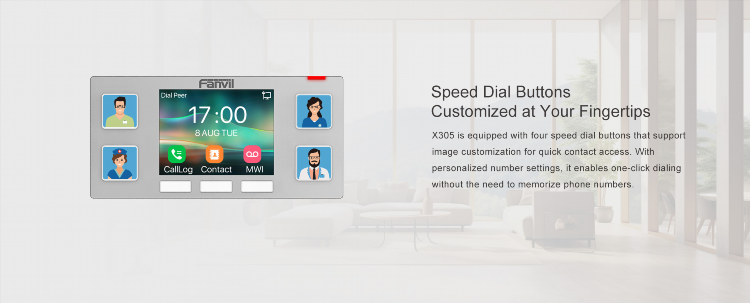Как включить випиэн
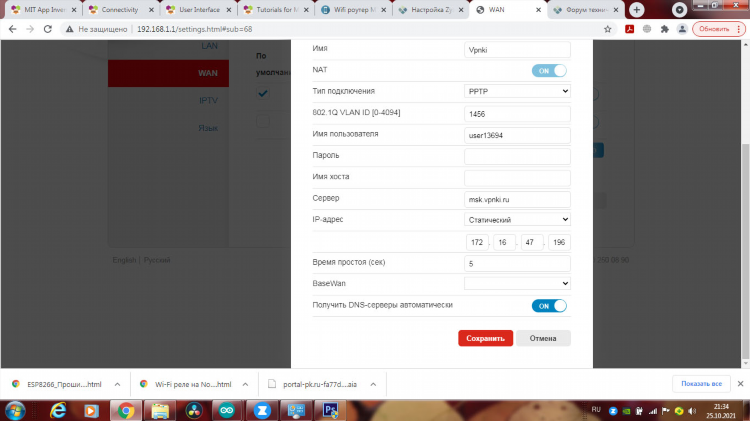
Как включить випиэн
Виртуальная частная сеть (VPN) представляет собой средство для обеспечения конфиденциальности и безопасности в сети Интернет. Включение VPN позволяет скрыть реальный IP-адрес, защитить передаваемые данные от несанкционированного доступа и обойти географические блокировки. В этой статье будет рассмотрено, как включить VPN на различных устройствах, а также важные моменты, которые нужно учитывать при его использовании.
Что такое VPN и зачем он нужен
VPN (Virtual Private Network) — это технология, создающая защищённый туннель для передачи данных через Интернет. Она используется для того, чтобы скрыть личную информацию пользователя, улучшить безопасность на общедоступных сетях и обеспечить доступ к ограниченным ресурсам, заблокированным в некоторых странах или регионах.
VPN может быть полезен для:
-
Защиты от шпионских программ и утечек данных.
-
Обхода блокировок на доступ к ресурсам.
-
Увеличения конфиденциальности при использовании общедоступных Wi-Fi сетей.
-
Доступа к контенту, ограниченному по региону.
Как включить VPN на ПК
Для включения VPN на персональном компьютере потребуется выполнить несколько простых шагов. Рассмотрим настройку VPN для Windows и macOS.
Включение VPN на Windows
-
Откройте "Параметры" через меню "Пуск".
-
Перейдите в раздел "Сеть и Интернет".
-
В левой части окна выберите "VPN".
-
Нажмите "Добавить подключение VPN".
-
Введите данные VPN-сервиса (имя подключения, сервер, тип подключения, логин и пароль).
-
Нажмите "Сохранить", затем выберите подключение из списка и нажмите "Подключиться".
Включение VPN на macOS
-
Перейдите в "Системные настройки" и откройте раздел "Сеть".
-
Нажмите на кнопку "+" в нижней части списка интерфейсов.
-
В появившемся окне выберите тип VPN и введите соответствующие данные (сервис, логин и пароль).
-
Нажмите "Создать", затем выберите ваше подключение и нажмите "Подключиться".
Как включить VPN на мобильных устройствах
Включение VPN на Android
-
Перейдите в "Настройки" устройства.
-
Откройте раздел "Сеть и интернет".
-
Выберите "VPN" и добавьте новое подключение.
-
Введите данные VPN-сервиса.
-
Сохраните настройки и подключитесь к VPN.
Включение VPN на iOS
-
Перейдите в "Настройки" на устройстве.
-
Откройте раздел "Основные" и выберите "VPN".
-
Введите настройки вашего VPN-сервиса.
-
Включите VPN с помощью переключателя.
Как включить VPN с помощью сторонних приложений
Существует множество сторонних приложений для настройки VPN. Программное обеспечение таких сервисов, как NordVPN, ExpressVPN, CyberGhost и других, имеет свои приложения для всех популярных операционных систем. Включение VPN через такие приложения, как правило, сводится к установке и авторизации в приложении:
-
Загрузите и установите приложение с официального сайта или из магазина приложений.
-
Откройте приложение и войдите в свой аккаунт.
-
Выберите сервер для подключения.
-
Нажмите "Подключиться" для включения VPN.
Преимущества использования VPN
VPN может принести множество преимуществ, включая:
-
Конфиденциальность: VPN скрывает ваш реальный IP-адрес и шифрует интернет-трафик, что предотвращает отслеживание онлайн-активности.
-
Безопасность: VPN защищает данные от атак хакеров и обеспечит безопасное соединение, особенно при использовании публичных Wi-Fi сетей.
-
Доступ к заблокированным ресурсам: VPN позволяет обходить блокировки сайтов и сервисов, предоставляя доступ к контенту, который может быть недоступен в вашем регионе.
-
Шифрование данных: Ваши данные защищены от утечек и шпионских программ.
Как выбрать VPN-сервис
При выборе VPN-сервиса стоит обратить внимание на несколько ключевых факторов:
-
Политика конфиденциальности: Сервис должен придерживаться строгой политики отсутствия логов, что означает, что он не хранит данные о вашей активности.
-
Скорость соединения: Выберите VPN, который предлагает стабильную и быструю связь для комфортного серфинга в интернете.
-
Служба поддержки: Хорошая служба поддержки поможет вам решить возможные проблемы с подключением.
-
Количество серверов и локаций: Чем больше серверов, тем больше возможностей для обхода блокировок и выбора нужного региона.
Часто задаваемые вопросы
1. Что делать, если VPN не работает?
Если VPN не работает, попробуйте следующие шаги:
-
Проверьте правильность введённых данных для подключения.
-
Попробуйте сменить сервер.
-
Убедитесь, что ваше интернет-соединение активно.
-
Перезапустите устройство и повторите попытку.
2. Как узнать, что VPN включен?
Для проверки, включен ли VPN, можно:
-
Проверить иконку VPN в строке состояния вашего устройства.
-
Использовать сервисы для проверки IP-адреса (например, через сайт WhatIsMyIP.com) и убедиться, что он соответствует региону, указанному в настройках VPN.
3. Могу ли я использовать бесплатный VPN?
Бесплатные VPN могут быть менее безопасными, так как они могут отслеживать вашу активность или предлагать ограниченную скорость соединения. При выборе бесплатного VPN важно учитывать репутацию сервиса.
4. Нужно ли включать VPN каждый раз при использовании интернета?
Да, если вы хотите использовать преимущества VPN (конфиденциальность, безопасность и доступ к заблокированному контенту), необходимо подключаться каждый раз, когда начинаете сессию в интернете.